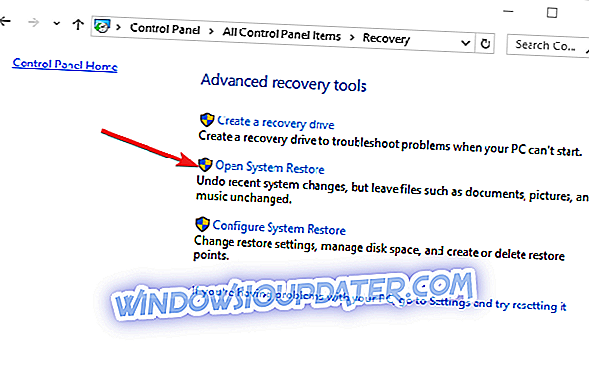Windows 10-appar har försvunnit, vad kan jag göra? Detta är en mycket vanlig fråga bland användare av Windows 10. I den här guiden kommer vi att lista 4 lösningar som du kan använda för att åtgärda problemet.
Har du loggat in på ditt Windows 8.1 eller Windows 10 operativsystem och du märkte att alla dina appar gick borta? Följ handledningen nedan för att lära dig vilka alternativ du har för att få dina appar tillbaka och vad ska du göra för att förhindra att det händer igen.
Apparna i Windows 8.1 eller Windows 10 kan raderas eller det kan vara ett systemfel. Men med hjälp av systemåterställningsfunktionen i Windows 8.1 eller Windows 10 kan vi få tillbaka alla dessa appar och se vad som orsakade detta problem.
Hur får du tillbaka dina Windows 10-appar om de är borta
- Starta om din dator
- Öppna systemåterställning
- Rensa cache i Windows Store
- Installera de senaste uppdateringarna för Windows 10 / Microsoft Store
1. Starta om datorn
- Vi försöker först starta om din Windows 8, 1 eller Windows 10-enhet och kontrollera om du har startat om dina program är tillbaka till startskärmen.
- Efter omstart måste du också köra en antivirusskanning med ditt antivirusprogram. Skanna alla partitioner du har och se till att du inte har några virus som smittar på ditt system.
2. Öppna systemåterställning
- Flytta muspekaren över till höger på skärmen.
- Du har nu framför dig Charms baren.
- Vänsterklicka eller tryck på "Sök" -funktionen du har där.
- I sökrutan måste du skriva följande: "Kontrollpanel" men utan citat.
- Vänster klicka eller peka på ikonen "Control Panel" efter att sökningen är klar.
- Du kommer att ha en sökruta i det nya fönstret "Kontrollpanel" som du öppnade. I sökrutan skriver du följande: "Återställ" utan citat.
- Vänster klicka eller tryck på "Recovery" -funktionen efter att sökningen är klar.
- Från fönstret "Recovery" behöver du vänster klicka eller knacka på funktionen "Öppna systemåterställning".
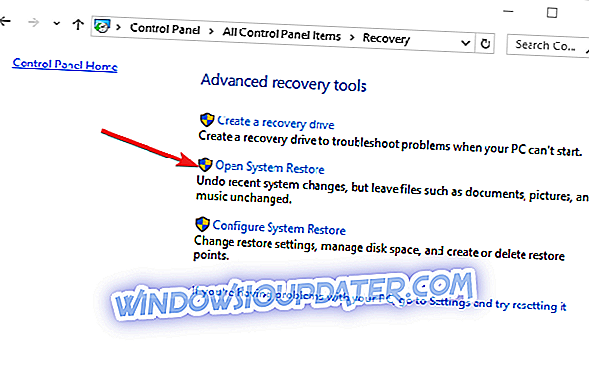
- Därifrån måste du följa anvisningarna på skärmen för att slutföra systemåterställningsprocessen och återställa operativsystemet till en tidigare tidpunkt där du inte hade några apps-problem i Windows 8.1 eller Windows 10
3. Rensa cache i Windows Store
Om du fortfarande inte kan hitta dina appar kan du försöka rensa cacheminnet i Windows Store. För att göra detta, öppna ett nytt körfönster och skriv in följande kommando: WSReset.exe .
4. Installera de senaste uppdateringarna för Windows 10 / Microsoft Store
Om du kör föråldrade Windows 10 OS-versioner eller det har varit ett tag sedan du senast uppdaterade Windows Store-appen kan det förklara varför dina Windows 10-appar har försvunnit. För att åtgärda problemet måste du installera den senaste uppdateringen av Windows 10 och Microsoft Store.
Gå till Inställningar> Uppdatering & Säkerhet> Uppdatering och klicka på knappen "Sök efter uppdateringar".
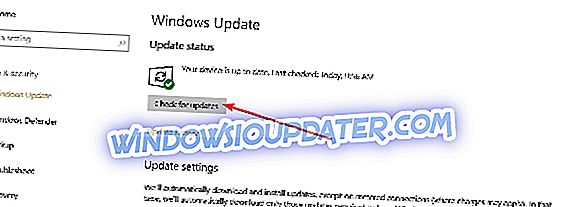
För att uppdatera programmen i Microsoft Store klickar du på appmenyn, går till Hämta och uppdaterar och installerar alla pågående uppdateringar.
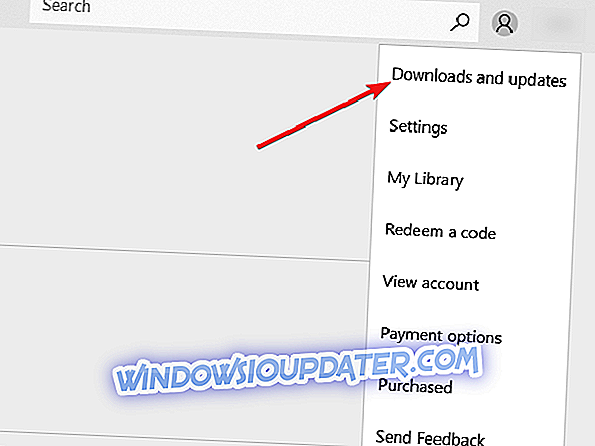
Det är ganska mycket det. Du har sannolikt tagit en virus eller skadlig kod som kan ha raderat dina appar på startskärmen på din Windows 8.1 eller Windows 10-dator. Att kontrollera ditt system för virus och starta systemåterställning på operativsystemet kommer definitivt att återställa de appar som du en gång hade. Om du har ytterligare frågor om den här artikeln, låt oss veta i kommentarerna nedan och vi hjälper dig så snart som möjligt.
RELATERADE GUIDER ATT KONTROLLERA:
- Apps saknas på Fall Creators Update? Så här fixar du det
- Fix: Missande grupper och Apps från Windows 10, 8.1 Startskärm
- Fix: WindowsApps-mappen saknas på Windows 10